一. 环境配置
anconda创建虚拟环境
conda create -n blog python=3.8进入新建环境:
conda activate blog安装第三方库:
pip install django -i https://pypi.douban.com/simple二. 新建项目并导入环境
点击左上角的File之后选择New Project
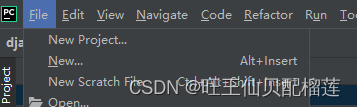
选择Django项目之后选择之前建的虚拟环境
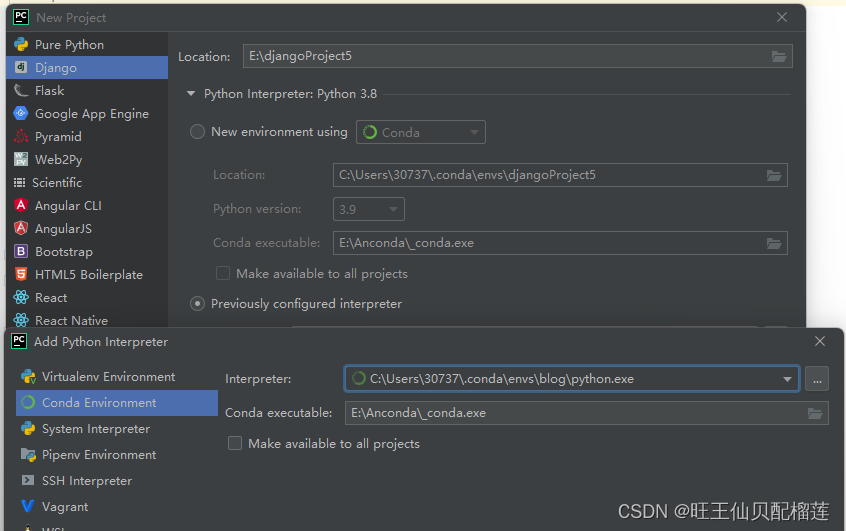
注意选择Preciously configured interpreter(意思是选择已经存在的虚拟环境)
注意导入的时候不要导入错,而且导入的是对应虚拟环境的python.exe文件
如果勾选最下边的make available to all projects意思是选择该虚拟环境所有的项目都可以用
创建成功之后项目就会自动生成如下文件
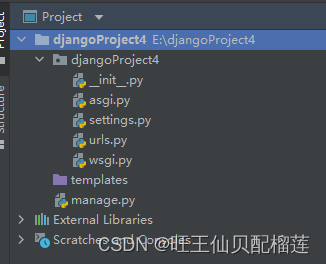
settings.py:这个文件中包括了项目的初始化设置,可以针对整个项目进行有关参数配置,比如配置数据库、添加应用等(放置配置信息)
urls.py: 这是一个URL配置表文件,主要是将URL映射到应用程序上。当用户请求某个URL时,django会根据这个文件夹中的映射关系指向某个目标对象
manage.py: 是django的任务管理命令行工具
三.注册并配置app
在终端输入命令:
python manage.py startspp 自己的app名称
例如:python manage.py startapp example
之后进入setting.py 文件对该app进行注册
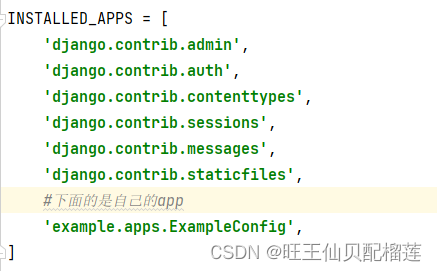
之后在新建app文件中的的models.py文件里面写该应用的模型:
#example/models.py
from django.db import models
class Question(models.Model):
question_text = models.CharField(max_length=200)
pub_date = models.DateTimeField('date published')
class Choice(models.Model):
question = models.ForeignKey(Question, on_delete=models.CASCADE)
choice_text = models.CharField(max_length=200)
votes = models.IntegerField(default=0)之后在setting.py文件里面可以修改保存数据的数据库系统:
# Database
DATABASES = {
'default': {
'ENGINE': 'django.db.backends.sqlite3',
'NAME': os.path.join(BASE_DIR, 'db.sqlite3'),
}
}Django默认使用SQLite数据库,并内置SQLite数据库的访问API,也就是说和Python一样原生支持SQLite。本项目使用SQLite作为后端数据库,因此不需要修改settings中这部分内容。如果你想要使用别的数据库,请自行修改该部分设置。
四.创建数据表
在pycharm终端中执行下面的命令:
python manage.py makemigrations返回结果:
Migrations for 'polls':
polls\migrations\0001_initial.py
- Create model Question
- Create model ChoiceDjango自动为我们创建了0001_initial.py文件,保存了我们的第一次数据迁移工作,也就是创建了User模型。
之后执行如下命令:
python manage.py migrateDjango将在数据库内创建真实的数据表。如果是第一次执行该命令,那么一些内置的框架,比如auth、session等的数据表也将被一同创建,如下所示:
Operations to perform:
Apply all migrations: admin, auth, contenttypes, polls, sessions
Running migrations:
Rendering model states... DONE
Applying polls.0001_initial... OK之后创建超级管理员:
python manage.py createsuperuser之后用户名,邮箱,密码自行设定,创建成功后会提示:
Superuser created successfully.之后在浏览器中访问http://127.0.0.1:8000/admin 输入超级用户的账号和密码之后进入管理界面
五. 编写试图和路由
打开example/views.py并写入:
#example/views.py
# 注意函数的参数
def detail(request, question_id):
return HttpResponse("You're looking at question ")
添加路由:
# example/urls.py
from django.urls import path
from . import views
urlpatterns = [
# 例如: /polls/
path('', views.index, name='index'),
# 例如: /polls/5/
path('detail/', views.detail, name='detail'),
]之后运行manage.py文件,进入网址根据提示进入网页即可





















 5万+
5万+











 被折叠的 条评论
为什么被折叠?
被折叠的 条评论
为什么被折叠?








